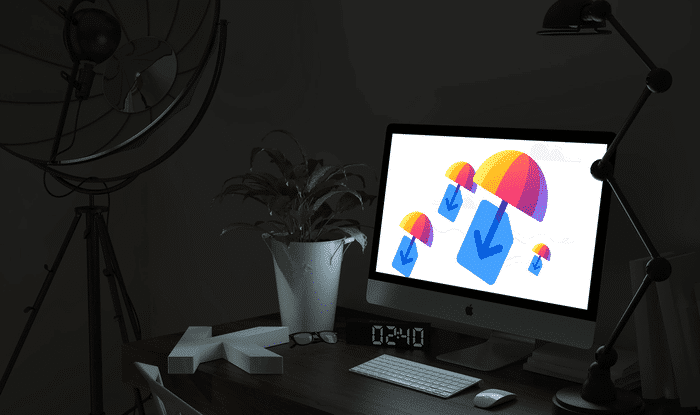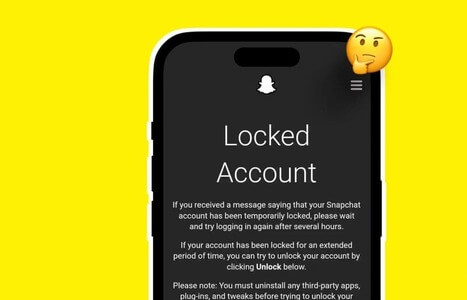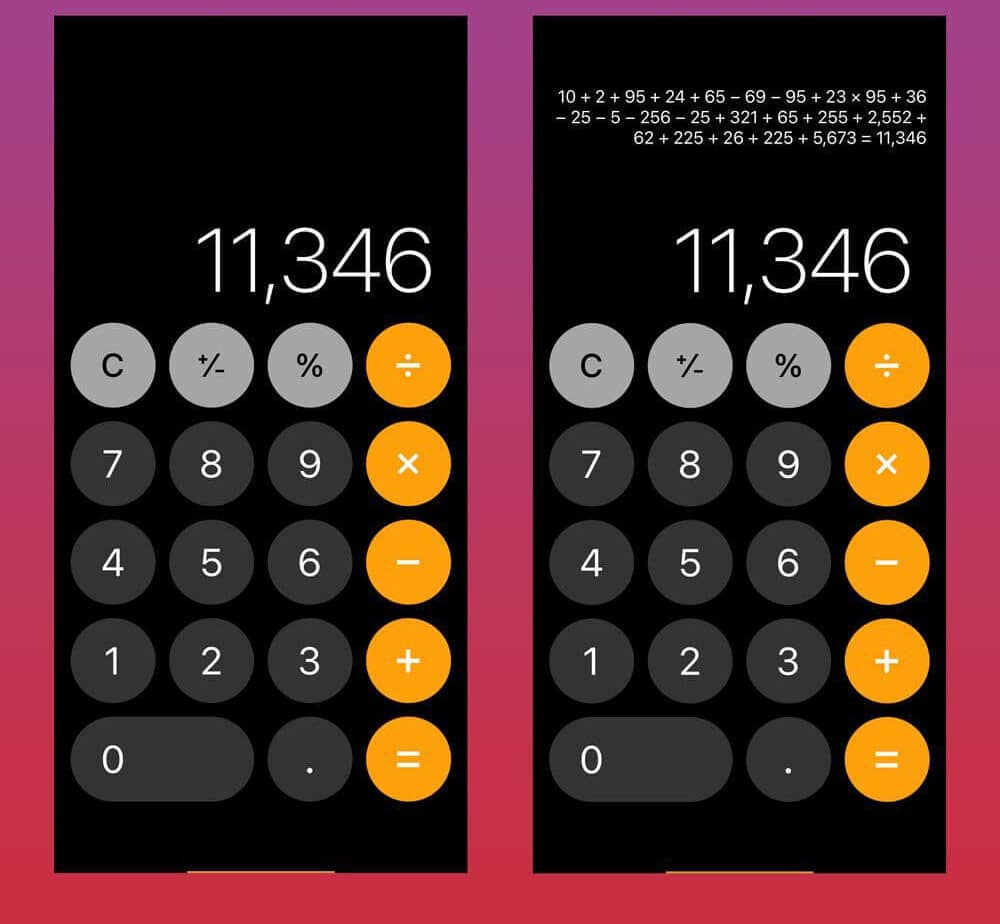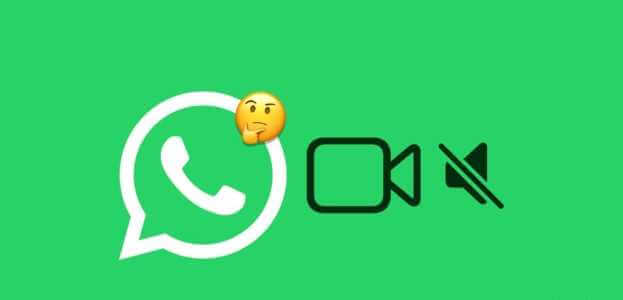Google Maps er en omfattende navigasjonsapp som hjelper deg med å finne det beste rutealternativet, ogSe posisjonsloggen din , OgMål areal og avstander til ethvert sted på jorden. Men til syvende og sist er det bare en app, og den kommer til å ha sin del av feilene. En av disse er når appen viser feil plassering, her er de 7 beste måtene å fikse Google Maps som viser feil plassering på Android og iOS.
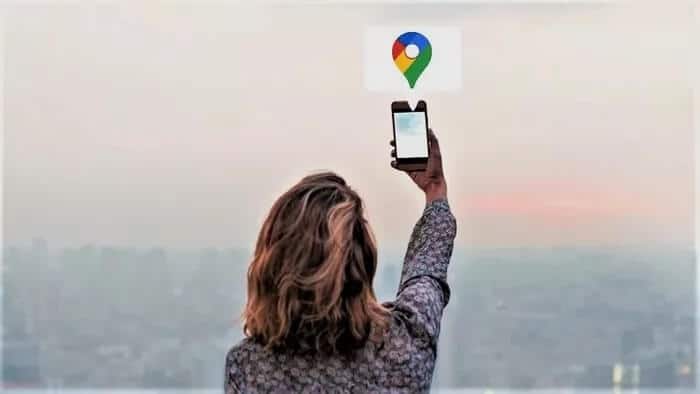
Problemet kan oppstå på grunn av flere årsaker, alt fra feil plasseringsinnstillinger til en defekt GPS. Hvis de vanlige triksene som å starte appen på nytt og telefonen ikke hjelper, har vi satt sammen en liste over effektive rettelser som du kan bruke for å forbedre posisjonsnøyaktigheten i Google Maps-appen. Så la oss gå rett inn i det.
1. Aktiver high fidelity på nettstedet
Aktivering av høy nøyaktighetsmodus på enheten din hjelper Google Maps med å beregne posisjonen din så nøyaktig som mulig. Så hvis Google Maps har problemer med å finne din nåværende posisjon, kan du aktivere posisjonens høynøyaktighetsmodus for å se om det hjelper. Les videre for å finne ut hvordan du gjør det.
Android
Trinn 1: Åpne Innstillinger-appen på telefonen og gå til posisjon.
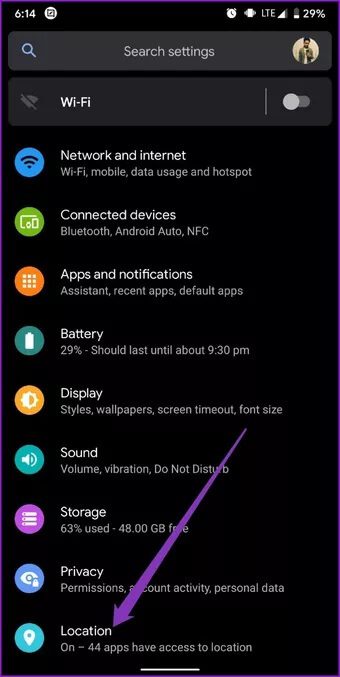
Trinn 2: Utvid den avanserte menyen og trykk på Google posisjonsnøyaktighet. Bytt nå til "Forbedre posisjonsnøyaktighet"-knappen hvis den ikke allerede er det.
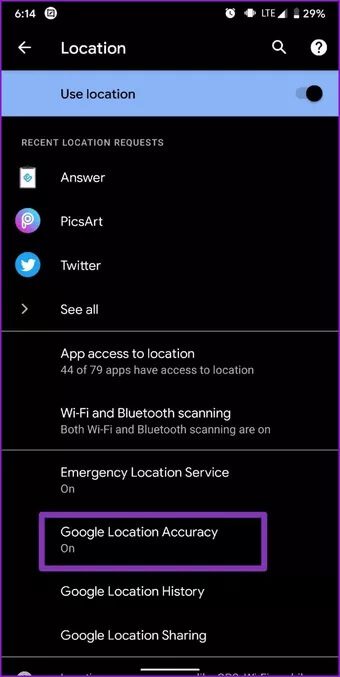
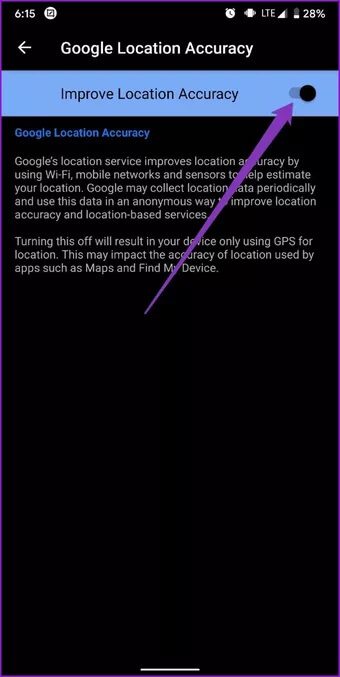
iOS
Trinn 1: Start Innstillinger-appen på iPhone og gå til Personvern. Trykk nå på Stedstjenester.
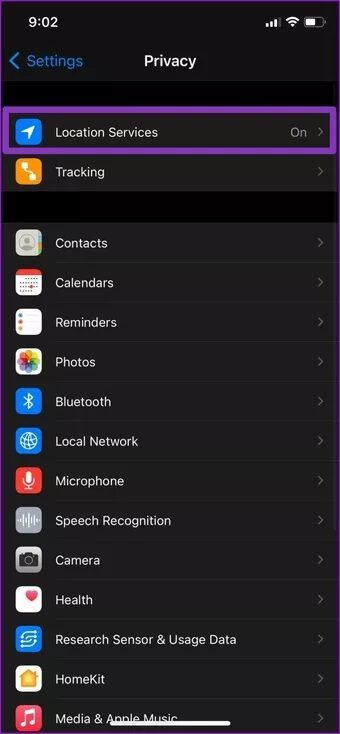
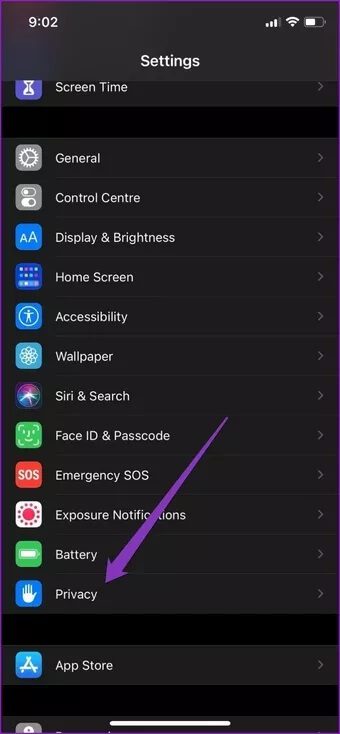
Trinn 2: Finn Google Maps fra listen for å bytte nøyaktig plasseringsalternativ.
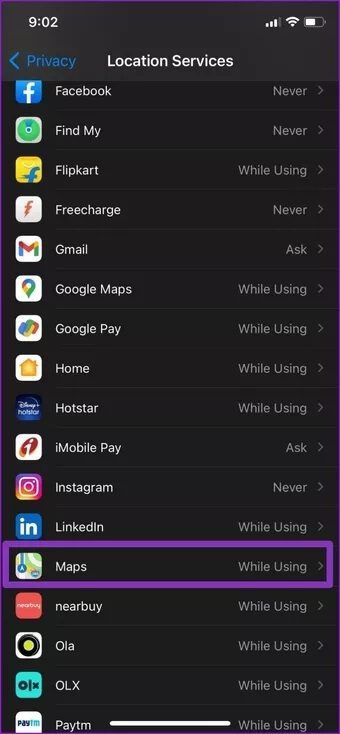
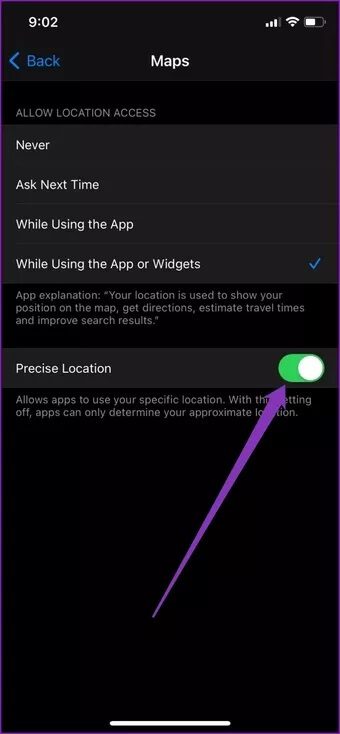
Det er det. Start Google Maps-appen på nytt nå for å se om posisjonsproblemet nå er løst.
2. Slå av batterisparing
Batterisparing på telefonen din kutter ofte av strømkrevende funksjoner som GPS og appdata i bakgrunnen for å spare batteri. Som et resultat kan det begrense Google Maps fra å finne den nøyaktige plasseringen din. Derfor anbefales det å slå av batterispareren mens du bruker Google Maps-appen for optimal ytelse. Les videre for å finne ut hvordan du gjør det.
Android
For å slå av strømspareren på Android, åpne Innstillinger-appen på telefonen og gå til Batteri. Slå nå av batterisparemodus.
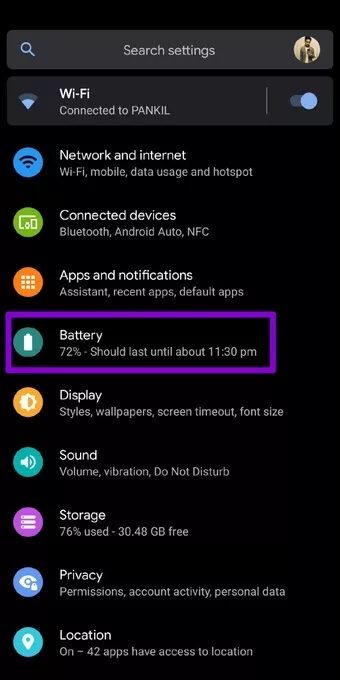
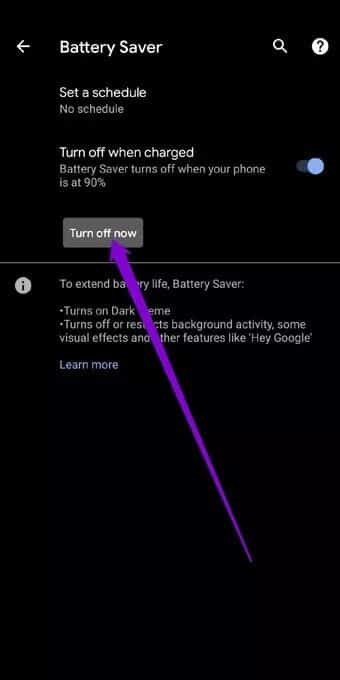
iOS
For å slå av batterisparing på iPhone, start Innstillinger-appen, gå til Batteri og slå av lavstrømmodus.
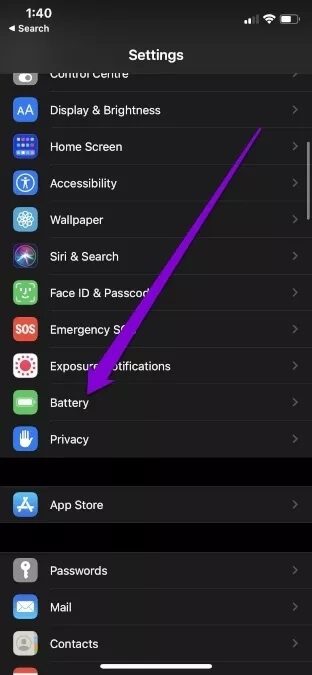
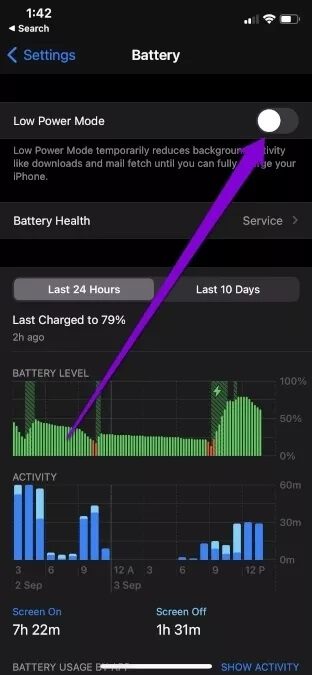
3. Kompasskalibrering
Google Maps bruker en sensor kalt et magnetometer på smarttelefonen din for å beregne posisjonen din nøyaktig. Det er en beste praksis å kalibrere denne sensoren fra tid til annen eller når appen viser en unøyaktig plassering. Dette er hvordan.
Trinn 1: Start Google Maps-appen på Android eller iPhone og trykk på den blå prikken som viser din nåværende posisjon.
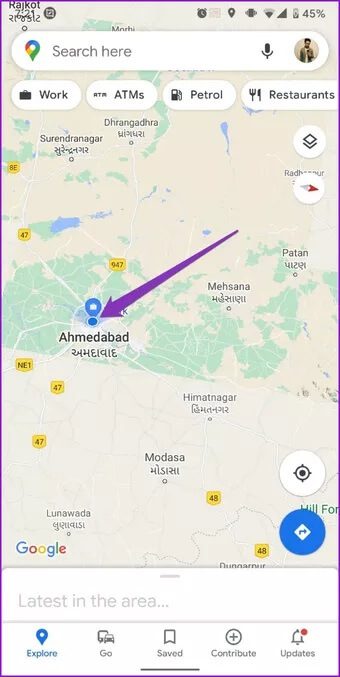
Trinn 2: Trykk nå på Kalibrer kompass-alternativet nederst og utfør bevegelsen på skjermen for å lage en figur 8 med telefonen.
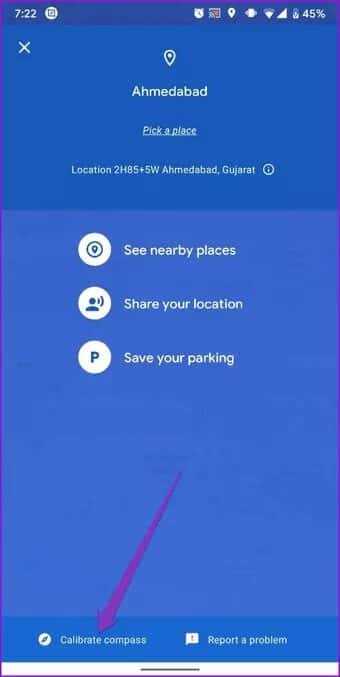
Når du er kalibrert, fortsett og sjekk om Google Maps kan finne riktig plassering.
4. Tøm cache
Hvis du har brukt Google Maps-appen en stund nå, kan det hende at appen har akkumulert ganske mye bufferdata i løpet av hele denne tiden. Noen ganger kan disse hurtigbufferdataene forstyrre ytelsen til appen, og til slutt forårsake problemer som feilplasseringsproblemer.
For å løse dette, prøv å tømme hurtigbufferdataene knyttet til appen. Dette er hvordan.
Trinn 1: Åpne Innstillinger-appen på Android-enheten din og gå til Apper og varsler. Rull ned for å finne og trykk på Google Maps-appen.
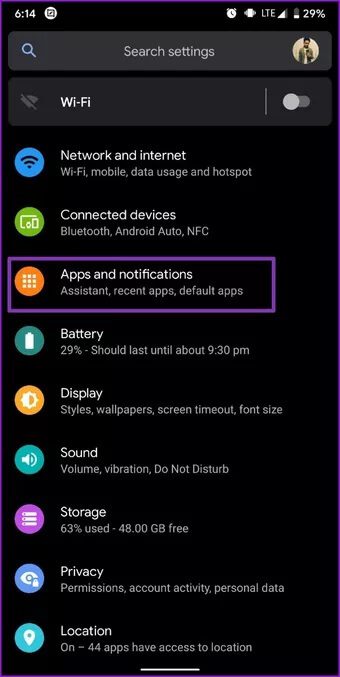
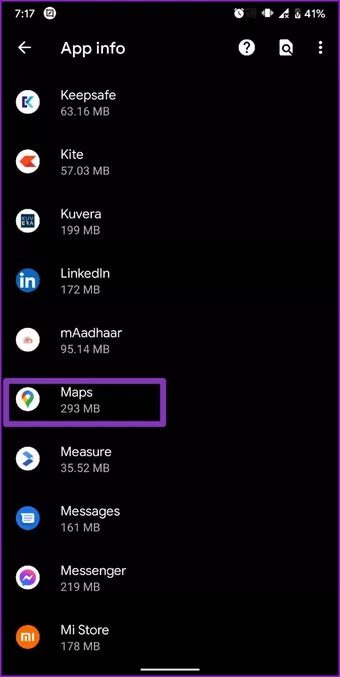
Trinn 2: Gå nå til Lagring og hurtigbuffer og trykk på Tøm cache-knappen.
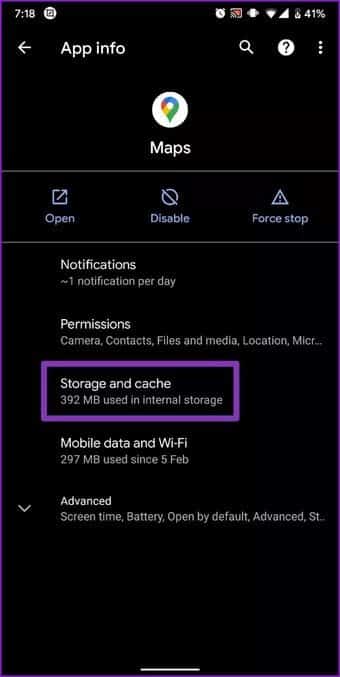
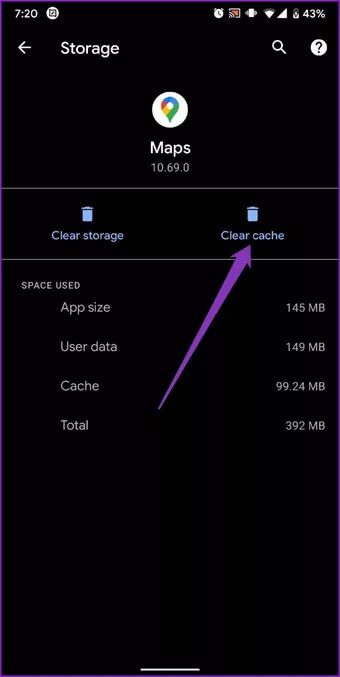
Når den er skannet, start Google Maps-appen på nytt for å se om den kan finne posisjonen din nøyaktig.
5. Deaktiver MOCK-nettsteder
Developer Options er et smart Android-verktøy som lar deg justere animasjonsskalaen, øke spillytelsen og til og med falske GPS-koordinater ved å lage en falsk plassering på telefonen. Du kan ha aktivert falske steder mens du spilte med en av disse innstillingene. I så fall, prøv å deaktivere den ved å følge trinnene nedenfor.
Trinn 1: Start Innstillinger-appen på Android-enheten din og gå til System. Åpne nå utvikleralternativmenyen.
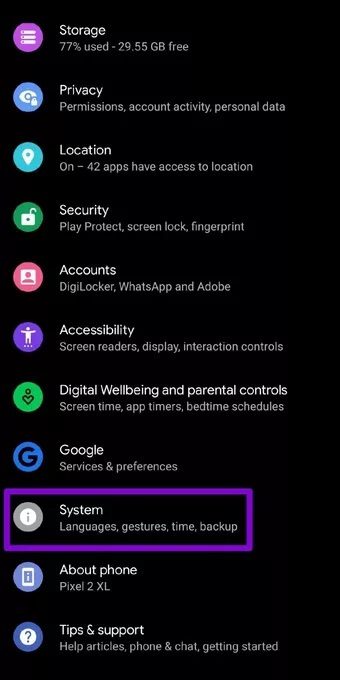
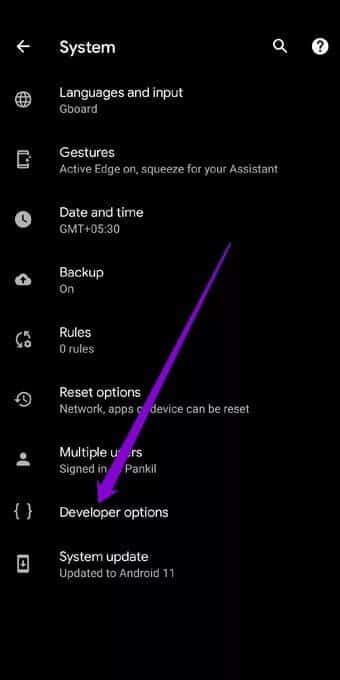
Trinn 2: Rull ned og finn Fake Location Application. Sørg for at ingen app er valgt her.
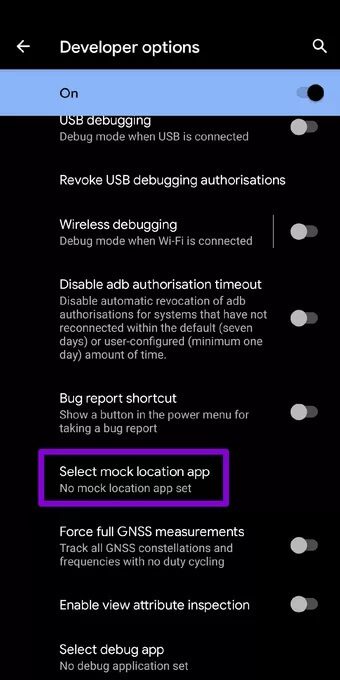
Alternativt kan du også slå av Utvikleralternativmenyen for å deaktivere alle endringer som gjøres gjennom den.
6. Slå på WI-FI
Bortsett fra telefonens GPS, bruker Google Maps også Wi-Fi-nettverk i nærheten for nøyaktig å anslå din nåværende posisjon. Derfor, hvis Google Maps viser en feil plassering, kan du prøve å slå på Wi-Fi på telefonen (selv om du ikke vil koble til et nettverk) for å løse problemet.
7. Installer Google Maps på nytt
Til slutt, hvis alle metodene ovenfor mislykkes, kan du prøve å installere Google Maps-appen på nytt. Den fjerner alle data knyttet til appen og oppdaterer også appen i prosessen.
Last ned Google Maps for Android-enheter
Garantert nøyaktighet
Det er lett å bli overveldet når apper som Google Maps krasjer. Vi håper løsningene ovenfor bidro til å få ting tilbake til det normale og fikse Google Maps som viser feil plassering på Android og iOS. Hvis problemet vedvarer, kan du vurdere å bytte til en lettere versjon, Google Maps Go.
Planlegger du å reise til et område der internettforbindelse kan være et problem? Sjekk ut hvordan Last ned og bruk Google Maps offline.